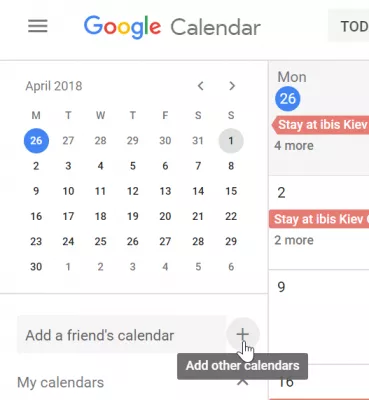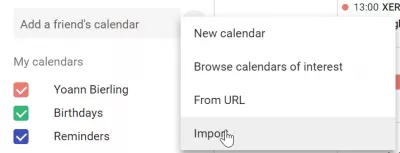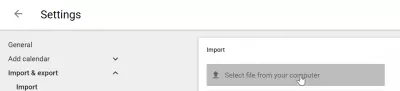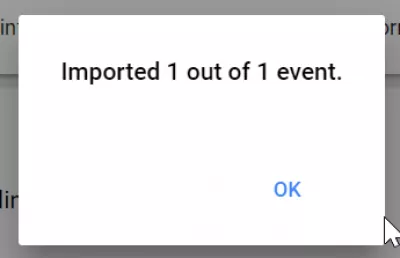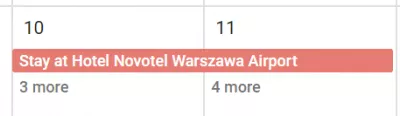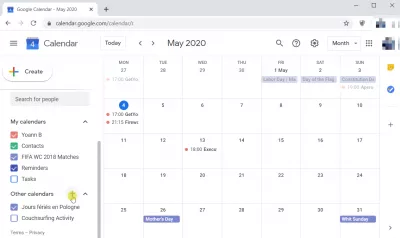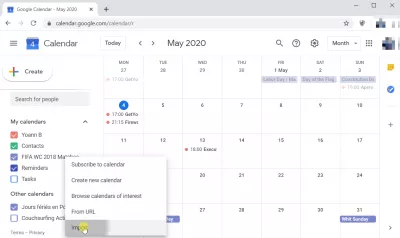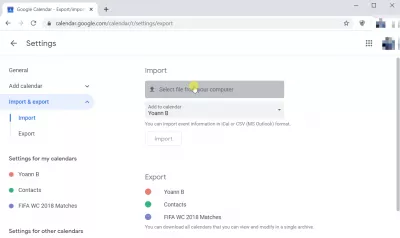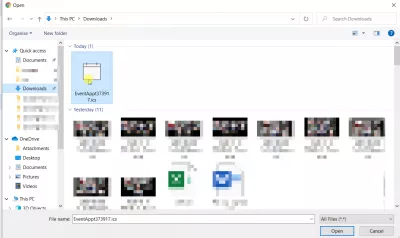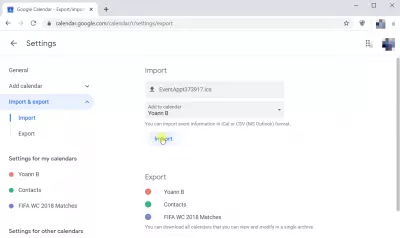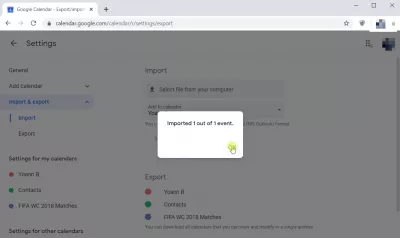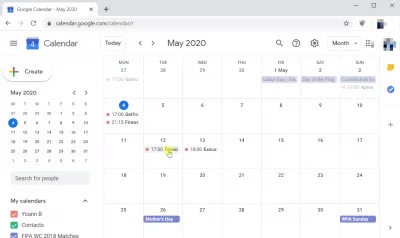Cum se importă fișierul ICS în Google Calendar
- Implicit, importați calendarul ICS
- Cum se importă ICS în Google Calendar
- Cum se adaugă ICS în Google Calendar
- Adresa URL ICS pentru importarea calendarului Google
- Importați calendarul Outlook în Google
- Ghid de imagine și video: fișier ICS de import Google Calendar
- Întrebări Frecvente
- Google Calendar: importați fișier ICS și evenimente - video
Implicit, importați calendarul ICS
Ați încercat vreodată să adăugați ICS în Google Calendar, de exemplu un eveniment Outlook, fișier .ICS în Google Calendar, și nu am putut găsi cum?
Este destul de ușor. Asigurați-vă că fișierul ICS, de exemplu, provenind din Outlook, a fost deja creat și este accesibil în sistemul de fișiere al computerului.
Cum se importă ICS în Google Calendar
Din ecranul Google Calendar, găsiți semnul plus + alături de calendarul Adăugați un prieten.
Faceți clic pe pictograma plus +, care va dezvălui un meniu care permite crearea de calendare noi, dar și răsfoirea calendarelor publice, importul de calendare de la adresa URL sau importul de calendare din fișierele calendar locale deja exportate.
Acolo, selectați Import pentru a încărca ICS în Google Calendar.
Din acest meniu (accesibil și din Setări), faceți clic pe Selectare fișier de pe computer.
Cum se adaugă ICS în Google Calendar
Aceasta va deschide o fereastră de explorator, în care trebuie să găsiți importul de calendar Google pentru fișierul dvs. ICS.
Un mesaj de confirmare vă va informa despre câte evenimente au fost importate din fișierul ICS.
Și voilà! Reveniți la Google Calendar și evenimentul va fi acolo.
Deveniți Excel Pro: Alăturați -vă cursului nostru!
Elementează -ți abilitățile de la Novice la Hero cu cursul nostru de bază Excel 365, conceput pentru a te face priceput în doar câteva sesiuni.
Înscrieți -vă aici
Acum veți fi notificat de Calendar și îl veți vedea din telefonul dvs. Android, dacă contul dvs. Google este conectat corespunzător în calendarul telefonului dvs.
Adresa URL ICS pentru importarea calendarului Google
De asemenea, este posibil să încărcați ICS în calendarul Google cu un fișier ICS care se găsește online, de exemplu, provenind de pe un site Web sau stocat pe o unitate publică online.
Pentru a face acest lucru, pur și simplu urmați pașii descriși mai sus și selectați De la URL în meniul de adăugare a altor calendare.
Acolo, lipiți adresa URL a fișierului calendar online și urmați pașii până la sfârșit pentru a importa SIC în Google Calendar.
Importați calendarul Outlook în Google
Pentru a importa Outlook în Google Calendar, primul pas este să deschideți Outlook și să exportați calendarul de solicitare într-un fișier de eventițe.
După aceasta, urmați pașii de mai sus pentru a adăuga ICS în Google Calendar.
Ghid de imagine și video: fișier ICS de import Google Calendar
Vedeți mai jos un pas complet, în imagini și mai jos în video, despre cum să importați un fișier ICS în Google Calendar în câțiva pași:
- Primul pas, faceți clic pe pictograma plus de lângă alte calendare, în partea stângă jos a ecranului. Este posibil să fie nevoit să derulați în jos sub calendarul de zi cu zi pentru a vedea acea pictogramă.
- În al doilea pas, selectați opțiunea Importare din listă. Dacă calendarul este accesibil pe Web, poate doriți să selectați opțiunea „De la URL”.
- În al treilea pas, faceți clic pe selectați fișierul de pe computer pentru a deschide Windows Explorer
- În al patrulea pas, selectați fișierul de pe computer navigând prin folderele dvs. cu Windows Explorer
- În al cincilea pas, faceți clic pe butonul Import pentru a importa fișierul ICS de pe computer în Google Calendar.
- În al șaselea pas, fișierul ICS a fost importat în Google Calendar și Google Calendar arată câte evenimente au fost importate din fișierul ICS.
- Al șaptelea pas, verificați dacă evenimentul ICS a fost importat în Google Calendar și deschideți-l pentru a-l modifica sau verifica.
Întrebări Frecvente
- Care sunt pașii implicați în importul unui fișier ICS în Google Calendar pentru a se asigura că toate evenimentele sunt transferate cu exactitate?
- Pentru a importa un fișier ICS în Google Calendar, accesați Google Calendar pe un browser Web, faceți clic pe pictograma Gear pentru setări, selectați „Import și exportați” În cele din urmă, faceți clic pe „Import” pentru a adăuga evenimentele în calendarul dvs.
Google Calendar: importați fișier ICS și evenimente

Yoann Bierling este un profesionist de publicare și consultanță digitală, ceea ce are un impact global prin expertiză și inovație în tehnologii. Pasionat de abilitarea persoanelor și organizațiilor să prospere în era digitală, el este determinat să ofere rezultate excepționale și să crească creșterea prin crearea de conținut educațional.
Deveniți Excel Pro: Alăturați -vă cursului nostru!
Elementează -ți abilitățile de la Novice la Hero cu cursul nostru de bază Excel 365, conceput pentru a te face priceput în doar câteva sesiuni.
Înscrieți -vă aici